Win10系统自带查找设置搜索设置找不到的解决方法
时间:2023-10-18 16:44:01作者:极光下载站人气:0
很多小伙伴之所以喜欢使用win10系统,就是因为在这款系统中,我们可以使用各种工具来对电脑进行个性化设置,例如调整桌面图标、更改字体或是缩放页面比例等。有的小伙伴在使用Win10系统的过程中可能会遇到自带查找设置搜索设置找不到的情况,这时我们可以在控制面板中打开索引选项,然后在高级选项页面中点击重置选项,最后完成重置之后,我们重启电脑即可。有的小伙伴可能不清楚具体的操作方法,接下来小编就来和大家分享一下Win10系统自带查找设置搜索设置找不到的解决方法。
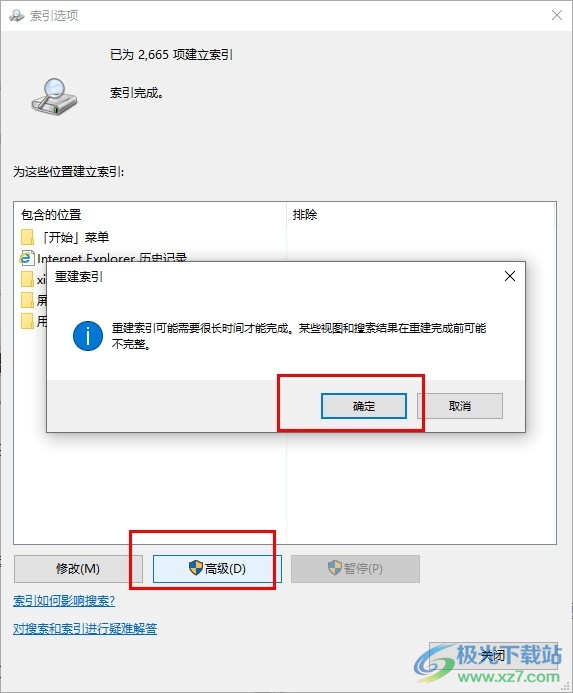
方法步骤
1、第一步,我们在桌面左下角点击打开开始按钮,然后在菜单列表中打开控制面板选项
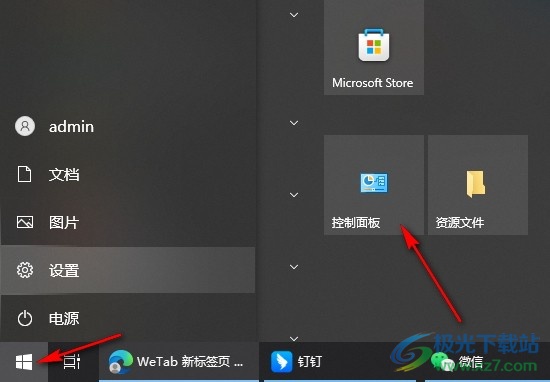
2、第二步,进入控制面板页面之后,我们在该页面中点击打开“索引选项”
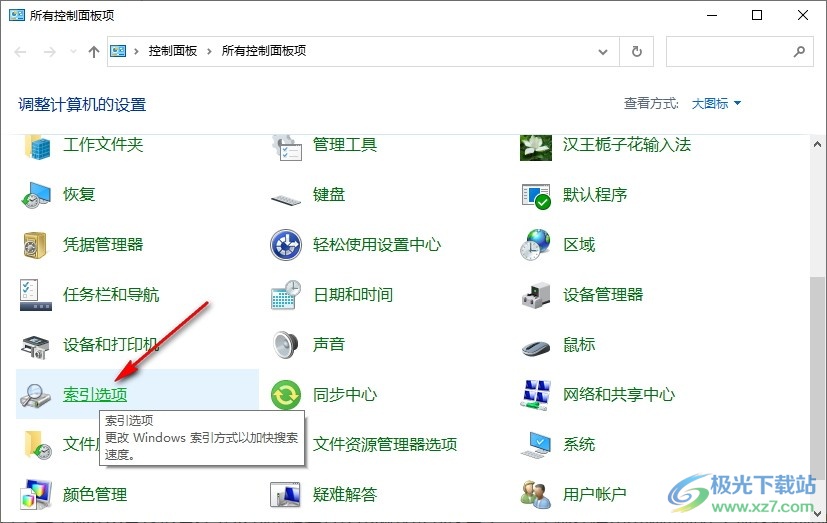
3、第三步,进入索引选项的弹框页面之后,我们在该页面下方点击打开“高级”选项
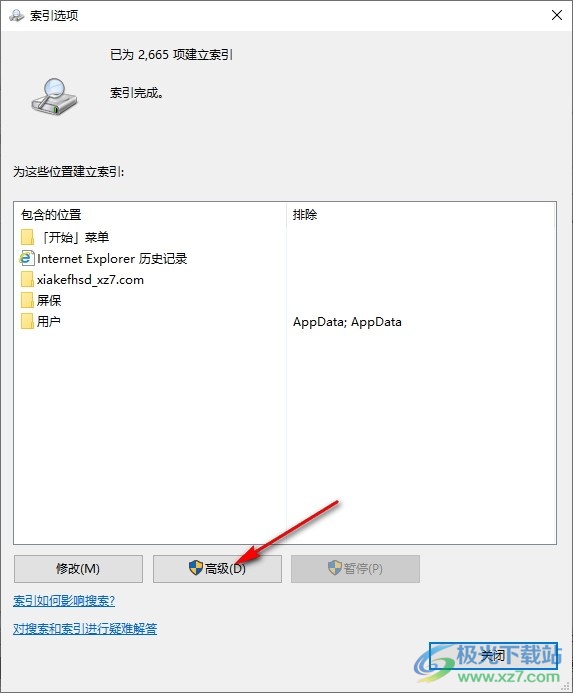
4、第四步,接着在高级选项页面中,我们找到“疑难解答”下的“重建”选项,点击打开该选项
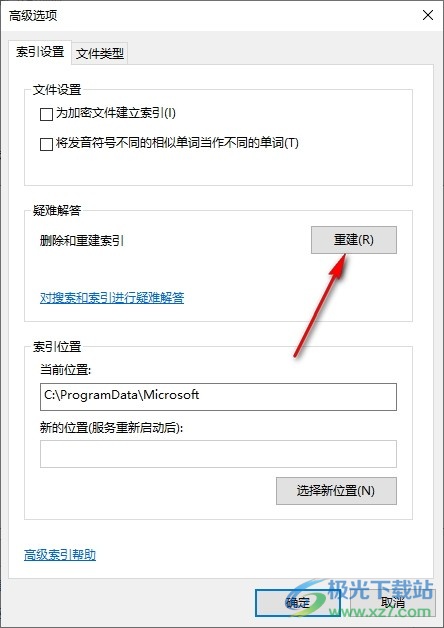
5、第五步,最后我们在弹框中点击“确定”选项,等待索引结束之后,我们重启电脑即可

以上就是小编整理总结出的关于Win10系统自带查找设置搜索设置找不到的解决方法,我们在控制面板中打开索引选项,然后在弹框中点击高级选项,接着在高级选项页面中打开重建选项,最后在弹框中点击确定选项即可,感兴趣的小伙伴快去试试吧。

大小:4.00 GB版本:64位单语言版环境:Win10
- 进入下载

网友评论